Nach dem Einbau der SSD muss als nächstes das Betriebssystem installiert werden.
Wenn man günstig an eine Windows 7 Update Lizenz kommt (zB über studyhouse.ch), kann man diesen Upgrade-Trick verwenden um statt des Updates eine saubere Neuinstallation durchführen zu können.
Die Installation dauert von USB-Stick auf SSD etwa 20 Minuten und einen Neustart. Danach ist das Windows 7 System einsatzbereit. Die Hauptkomponenten (Grafik, Sound, Netzwerk) funktionieren mit den Windows 7 Treibern out-of-the-box. Dell selbst bietet keinen Treibersupport für Windows 7 auf dem Inspiron 1525. Der Gerätemanager zeigt nach der Installation zwei „Basissystemgerät“-Einträge, die auf den ersten Blick nicht identifizierbar sind:
Um dieses Problem zu lösen ist etwas Handarbeit nötig: Zuerst holt man sich via Rechtsklick den Eigenschaften Dialog der Komponente. Dort wählt man im Reiter „Details“ im Dropdown „Eigenschaften“ den Eintrag „Hardware IDs“ und erhält folgende Liste:
PCI/VEN_1180&DEV_0822&SUBSYS_022F1028&REV_22 PCI/VEN_1180&DEV_0822&SUBSYS_022F1028 PCI/VEN_1180&DEV_0822&CC_08501 PCI/VEN_1180&DEV_0822&CC_0805
Nun sucht man nach den gelisteten Vendor– (bei mir 1180) und Device-IDs (0822) auf pcidatabase.com. Bei mir handelte es sich um den SDA Standard Compliant SD Host Controller, dessen Treiber netterweise auch gleich verlinkt sind. Die Windows Vista Treiber funkionieren auch unter Windows 7.
Nun funktioniert auch der interne SD-Karten Leser.
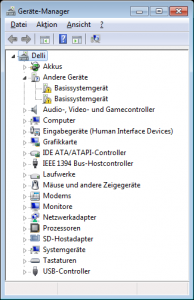
Dell Inspiron 1525 Tuning – SSD « am Röschibach
14/01/2014 21:12
[…] Teil 2: Dell Inspiron 1525 Tuning – Windows 7 […]
Windows 7 Installation hängt « am Röschibach
13/04/2014 16:38
[…] bin ich wie bei meinem Dell Inspiron 1525 vor 4 Monaten. Allerdings zeigt das Windows 7 Setup nach dem ersten Neustart die […]